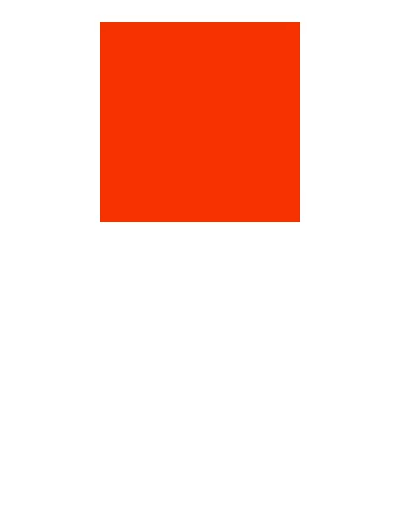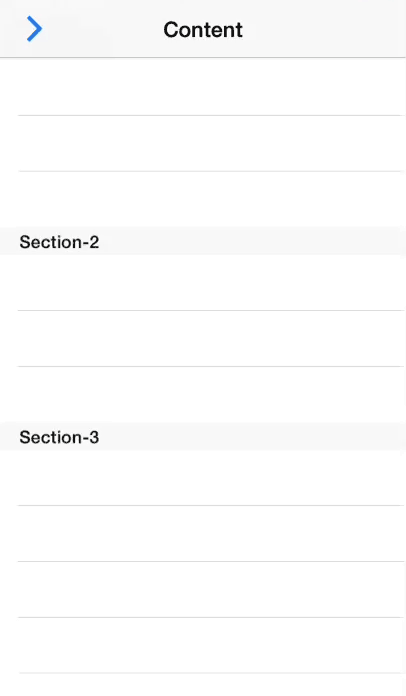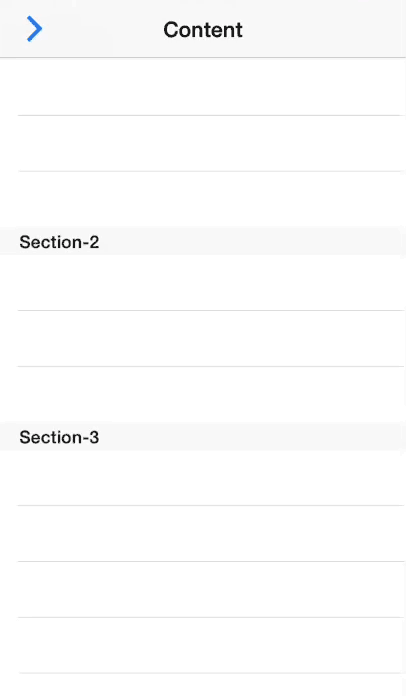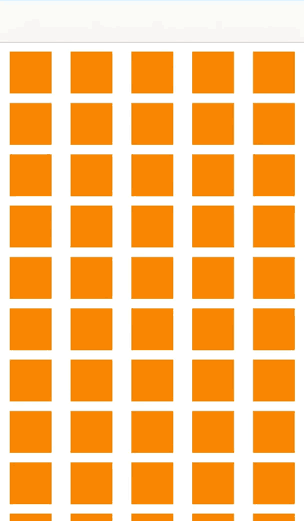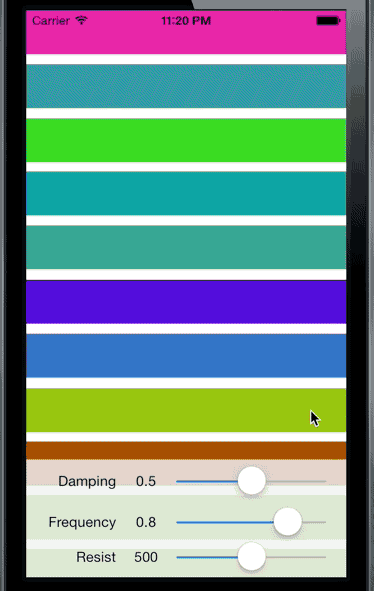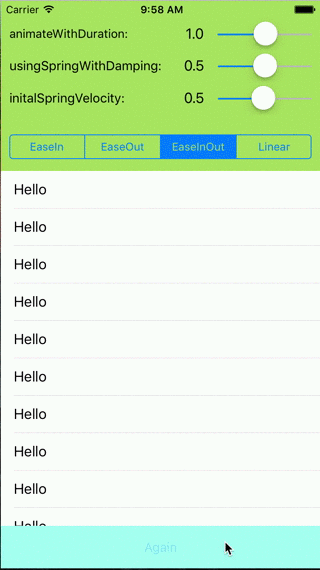ฉันมี CATransition ต่อไปนี้สำหรับ UIView ที่เรียกว่าfinalScoreViewซึ่งทำให้เข้าสู่หน้าจอจากด้านบน:
CATransition *animation = [CATransition animation];
animation.duration = 0.2;
animation.type = kCATransitionPush;
animation.subtype = kCATransitionFromBottom;
animation.timingFunction = [CAMediaTimingFunction functionWithName:kCAMediaTimingFunctionEaseIn];
[gameOver.layer addAnimation:animation forKey:@"changeTextTransition"];
[finalScoreView.layer addAnimation:animation forKey:@"changeTextTransition"];
จะทำยังไงให้มันเด้งทันทีหลังจากลงมาแล้วก็ยังอยู่ มันควรจะยังคงเข้าสู่หน้าจอจากด้านบน แต่จะเด้งขึ้นเมื่อมันลงมา
ความช่วยเหลือใด ๆ จะได้รับการชื่นชมมากขอบคุณ!